CAA_V5_For_CATIA_Foundations_Exercises
CATIA V5基础教程第2章

2.5 草图约束
2.5.4 实例:手柄
2.3 草图绘制
5.三点方式绘制圆弧 单击按钮,输入不在同一直线上的三个点,第一点 为圆弧的起点,第二点为圆弧上点,第三点为圆弧 的端点。
2.3 草图绘制
6.起点、端点、第三点方式绘制圆弧 单击按钮,与三点方式不同的是最后一个点为圆弧 上点,也可以输入半径,但需要输入最后一个点确 定圆弧在前两个点在圆弧的哪一侧。
2.3 草图绘制
2.绘制二次曲线 单击图标 ,将弹出含有绘制下列二次曲线的工具 栏。
2.3 草图绘制
2.3.6 实例:半圆壳体
2.4 草图编辑
2.4.1删除 单击鼠标左键选取想要删除的元素,按〈DEL〉键或 单击鼠标右键选择“删除”复选框,完成删除工作。
2.4 草图编辑
2.4.2 圆角 “圆角”工具,是通过对两条直线或曲线进行修剪, 在两几何元素之间生成与两几何元素相切的圆弧的 修剪工具。 单击“操作”工具栏上的“圆角”工具按钮,“草图 工具”工具栏显示倒圆角定义选项,
2.3 草图绘制
7.圆心、半径、起始角、包含角方式绘制圆弧 单击图标,“草图工具”工具栏显示为图所示的状 态。
2.3 草图绘制
1)圆心、半径、起始角(A)、包含角(S) 方式绘制圆弧 输入圆弧的圆心、半径、起始角、包含角即 可得到圆弧。 2)三点确定起始角、包含角方式的圆弧 第一点P1为圆弧的圆心,第二点P2为圆弧的 起点,也是圆弧的起始角,第三点P3为圆弧 的终点。
2.3 草图绘制
2.三点方式绘制圆 单击图标,输入不在同一直线上的三个点即可得到 一个圆。
2.3 草图绘制
3.以对话框的方式绘制圆 单击图标,将弹出 “圆定义”对话框,按直角坐标 或极坐标方式填写圆心的坐标和半径,即可得到一 个圆。
CATIAV5全套中文教程pdf

目录•CATIAV5软件概述与安装•CATIAV5界面与基本操作•草图设计与建模基础•零件设计与高级建模技术•装配设计与运动仿真•工程图制作与输出•CATIAV5高级功能与应用CATIAV5软件概述与安装CATIAV5软件简介CATIAV5是法国达索公司开发的一款高端CAD/CAE/CAM一体化软件,广泛应用于航空航天、汽车、机械制造等领域。
该软件具有强大的建模、分析和优化功能,支持多平台操作,并提供了丰富的二次开发接口。
全面的CAD/CAE/CAM功能:CATIAV5提供了从产品设计、分析到制造的全方位解决方案。
01CATIAV5软件特点与优势高度集成化:实现了CAD、CAE和CAM之间的无缝集成,提高了设计效率。
02强大的建模能力:支持参数化和非参数化建模,能够满足复杂产品的设计需求。
03丰富的标准件库:内置了大量标准件库,方便用户快速构建产品模型。
04高效的协同设计:支持多人协同设计和并行工程,提高了团队协作效率。
05CATIAV5软件安装步骤获取安装程序安装准备运行安装程序激活软件启动软件从官方网站或授权渠道下载CATIAV5软件的安装程序。
确保计算机满足最低系统要求,并关闭所有正在运行的程序。
双击安装程序,按照提示进行安装。
选择安装路径和相关组件。
根据提示输入序列号或激活码,完成软件的激活操作。
安装完成后,在计算机上找到CATIAV5的快捷方式,双击启动软件。
CATIAV5界面与基本操作标题栏显示当前文档的名称和CATIAV5的版本信息。
菜单栏包含文件、编辑、视图、插入、格式、工具、窗口和帮助等菜单项,用于执行各种命令。
工具栏提供常用命令的快捷方式,如新建、打开、保存、打印等。
绘图区用于显示和编辑三维模型或二维图纸的区域。
特征树显示当前文档中的特征、零件和装配体的层次结构。
属性栏显示选定对象的属性信息,如尺寸、材料、颜色等。
CATIAV5界面介绍0102 03新建文件Ctrl+N,用于创建新的三维模型或二维图纸。
CAA_V5_For_CATIA_Mechanical_Foundations_Exercises

CAA V5 For CATIA Mechanical Foundations Exercises Prerequisites:CATIA V5 user interface principles (Mandatory)C++ industrial programming practice (Mandatory)COM (Microsoft Object Model) notions (Nice to have)Microsoft Developer Studio practice (Nice to have)Objectives of the ExercisesIn these exercises you will practice the CAA V5 development platform, use the foundation components, and develop in the architecture of a CATIA V5 application Targeted audienceC++ Programmers who intend to develop CAA Applications (interactive or batch)5 daysTable of Contents1.Screw exercise2.Product Structure exercise3.Knowledgeware exercisebined Curve exerciseCATIA V5 Screw ExerciseTable of Contents1.Screw Creation in Batch Mode:Creating a batch programUsing topological operatorsCreating a datum feature2.Thread Operator:Operator definitionTesting the operator3.Screw Creation in Interactive Mode:Interactive commandRetrieving the FactoriesInstantiating Part Design features 4.Thread Mechanical Feature:Designing the featureImplementing the modelImplementing the user interface 5.Knowledge Integration:Instantiating literal featuresPublishing literal featuresAllowing user defined parametersScrewExercise Workspace OverviewExerciseScrew Creation in Batch Mode : Presentation half a dayCATPart document in batch mode, and how touse topological operators.You will generate a datum feature thatencapsulate the topology of a screwScrew HeadHexagonal HeadRadius = 11 mmHeight = 8 mmScrew RodCylindrical RodRadius = 6 mmLength = 45 mmAxis (0,0,1)Batch Program: Step by stepRetrieve the FactoriesCreate the Screw GeometryCreate the Head Support SkinCreate the Head and the RodBuild a Datum FeatureInformation and navigationExerciseThread Operator : Presentation1 hourIn this exercise you will learn how to define a Array topological operator that follows CAA designrules.You will use this operator to generate a threaded screw.Result of Thread OperatorSupport Cylinder = Screw RodThreaded Length = 30 mmThread Pitch = 3 mmDeveloping a New Topological OperatorUsing the Thread OperatorExerciseScrew Creation in Interactive Mode : Presentation half a dayand use Part Design features.You will use sketch, pad and shaft features to build a screw in interactive mode.Screw HeadPadStart Offset = 0 mmEnd Offset = 8 mmSupport = Sketch1Screw RodShaftStart Angle = 0°End Angle = 360°Support = Sketch2Implement an AddinImplement a CommandCommand: Retrieve the FactoriesExerciseThread Feature : PresentationIn this exercise you will learn how to define anew mechanical feature. This feature will allowthe user to add a thread to an existing screw.You will also define commands to create andedit this feature.Generated Thread FeatureThread Edition Panelhalf a dayFeature DesignGenerate a CatalogFactory Implementation DetailsImplement CATIBuild InterfaceCATIBuild: Error ManagementCATIBuild: Error Management, Sample Code CATIUpdateError *piUpdateErrorOnThread = …;piUpdateErrorOnThread->UnsetUpdateError ( );CATTry {…if ( ) {CATMfErrUpdate *pError = new CATMfErrUpdate ( );pError->SetDiagnostic (1,"Error in …");CATThrow (pError);}…} CATCatch ( CATMfErrUpdate , pError) {piUpdateErrorOnThread->SetUpdateError(pError);…piProcReportOnThread->DeleteProcReport();…CATRethrow;} CATCatch ( CATError, pError) {…CATThrow(pUdateError);} CATEndTry;Associate the error with the feature Delete the procedural report Dispatch the error, that will be caught by CATPrtUpdateCom error detected Must be valuated with a QueryInterface Do the same for CATError, but throw a new CATMfErrUpdateCATIBuild: Shape Feature Input and OutputCATIBuild: Retrieving Solid Feature In, Sample Code CATIShapeFeatureBody_var spFeatBody = this;// Retrieve the input solid feature of your featureCATISpecObject_var spSolidInFeature;CATListValCATISpecAttribute_var *pListSpecAttribute = spFeatBody->GetBodyINAttributes();CATISpecAttribute_var spSpecAttribute = (*pListSpecAttribute)[1];spSolidInFeature = spSpecAttribute->GetSpecObject();delete pListSpecAttribute;if (spSolidInFeature == NULL_var) {cout << "No input feature in the procedural view" <<endl;}// Retrieves the geometry of the input solid featureCATListValCATInterfaceObject_var *pListBodyIn = spFeatBody->GetBodyIN("CATBody");CATBody_var spSolidInBody = (*pListBodyIn)[1];delete pListBodyIn;if (spSolidInBody == NULL_var) {cout << "No topological input body" <<endl;}First object in the list is the topological input body First attribute in the list references the input solid Error: no input solidError: no input topological body Get the CATIShapeFeatureBodyinterface on your featureCATIBuild: Procedural Report ManagementCATIBuild: Mechanical Contextual FeatureCATIBuild: Mechanical Form FeatureImplement CATIShapeFeatureProperties (optional)Interactive CommandInteractive Command: Command ClassInteractive Command: Dialog BoxInteractive Command: CATIEdit ImplementationExerciseKnowledgeware Integration : Presentationhalf a dayIn this exercise you will learn how to integrate a Arrayfeature in Knowledgeware.You will replace the input length by a literal feature and publish it to allow the user to apply formula on it.You will also learn how to allow user defined parameters on the thread feature.Published ParameterUser Defined ParameterKnowledgeware Integration: SummaryModifying the SetLength and GetLength MethodsImplementing CATIParmPublisher Interface。
CATIAV5从入门到精通(第二版)(2024)

2024/1/29
掌握视图的平移、 缩放、旋转和定向 等操作
熟悉显示控制工具 ,如隐藏、显示、 着色和渲染等
学习如何使用三维 导航器和动态观察 工具
7
02
零件设计与建模
2024/1/29
8
草图设计
草图基本概念
了解CATIA V5中草图设 计的基本概念,如草图 元素、约束、尺寸等。
2024/1/29
设置图层和线型
为不同的视图和标注设置图层和线型,以便进行打印输出和图纸 管理。
19
视图创建与编辑
1 2
创建基本视图
在工程图中创建基本视图,如主视图、俯视图、 左视图等。
创建辅助视图
根据需要创建辅助视图,如局部放大图、剖视图 等。
3
编辑视图
对创建的视图进行编辑,如移动、旋转、缩放等 。
2024/1/29
顶点等。
基本实体创建
学习创建基本实体的方法,如 长方体、圆柱体、圆锥体、球
体等。
实体编辑与修改
掌握如何对实体进行编辑和修 改,如倒角、圆角、抽壳、布
尔运算等。
复杂实体建模
了解如何创建复杂的实体模型 ,如扫描、放样、旋转等。
2024/1/29
10
曲面建模
曲面建模基本概念
了解CATIA V5中曲面建模的基 本概念,如曲面、曲线、控制
草图绘制工具
学习使用CATIA V5提供 的各种草图绘制工具, 如直线、圆、圆弧、矩
形等。
草图约束与尺寸
掌握如何为草图元素添 加约束和尺寸,以确保 草图的准确性和可编辑
性。
9
草图编辑与修改
了解如何编辑和修改草 图元素,如移动、旋转
、缩放、镜像等。
基于CAA 的CATIA 二次开发
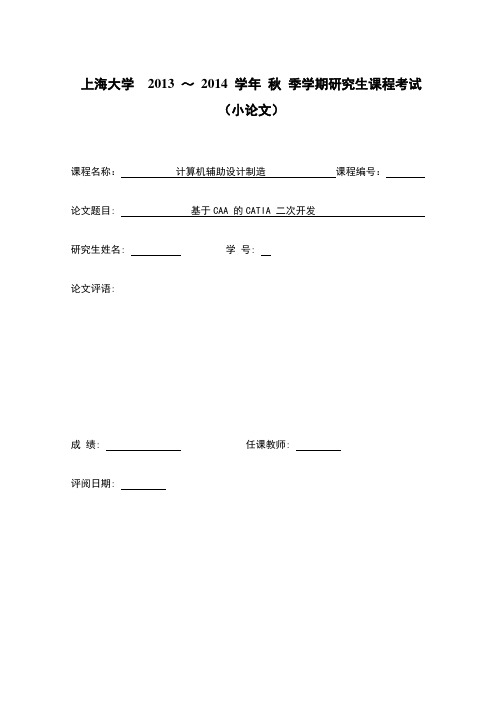
上海大学2013 ~2014 学年秋季学期研究生课程考试(小论文)课程名称:计算机辅助设计制造课程编号:论文题目: 基于CAA 的CATIA 二次开发研究生姓名: 学号:论文评语:成绩: 任课教师:评阅日期:基于CAA 的CATIA 二次开(上海大学机电工程与自动化学院,上海200072)摘要:介绍CA TIA 二次开发的几种方式,并对CATIA 的主要开发平台CAA 进行了初步研究,阐述了CAA 的组成、架构、原理、功能和国内外的最近研究情况,提出了基于CAA 的CATIA 二次开发的基本方法,并提供了具体开发实例。
关键词:二次开发;CA TIA;CAA;面向对象程序设计;COMThe Secondary Development of CATIABased on CAA(School of Mechatronic Engineering and Automation, Shanghai University, Shanghai 200072, China)Abstract: This paper introduces several methods of the secondary development for CATIA. The structure and the functions of CAA are provided in the paper. The key methods and examples of the secondary development for CATIA are also presented.Key words: secondary development; CATIA; CAA; object-oriented-programming; COM1引言CA TIA(Computer Aided Tri-dimensional Interface Application)是法国Dassault Systemes 公司开发的CAD/CAM/CAE/PDM 一体化软件。
CATIA V5培训教程

工程图设计
05
工程图设计基础
了解工程图的基本概念和术语 学习工程图的投影原理和视图表达方法 掌握工程图中常用的线条、符号和标注方法
工程图视图创建与编辑
1
学习创建基本视图、辅助视图和局部视图的方法
2
掌握视图的编辑和修改技巧,如移动、旋转、缩 放等
了解视图的显示和隐藏控制
了解CATIA V5草图 设计界面及工具栏
掌握草图设计的基本 流程和步骤
学习草图设计的基本 原则和规范
草图绘制工具
学习使用直线、圆弧、圆等基本图形 绘制工具
了解并练习使用样条曲线、螺旋线等 特殊图形绘制工具
掌握使用矩形、多边形等复杂图形绘 制工具
草图编辑与修改
学习使用修剪、延伸、倒角等编辑工具对草图进行修改 掌握使用镜像、阵列等变换工具对草图进行高效编辑
管件和阀门设计
创建各种管件和阀门的3D模型,并将其集成到管路系统中。
管路分析和验证
对管路系统进行流体动力学分析,验证设计的合理性和性能。
模具设计功能
模具分型面设计
利用CATIA V5的模具设计工具,进行模具分型面的设计和优化 ,确保模具的顺利脱模和产品质量的稳定性。
浇注系统设计
设计合理的浇注系统,包括主流道、分流道和浇口等,以确保塑 料在模具内的流动平衡和填充效果。
CATIA V5培训教程
contents
目录
• CATIA V5基础介绍 • 草图设计 • 零件设计 • 装配设计 • 工程图设计 • CATIA V5高级功能介绍
CATIA V5基础介绍
01
CATIA V5概述
CATIA V5是一款高端的三维 CAD/CAM/CAE软件,广泛应 用于航空航天、汽车、机械等领
CATIA和CAAV5R21和安装教程
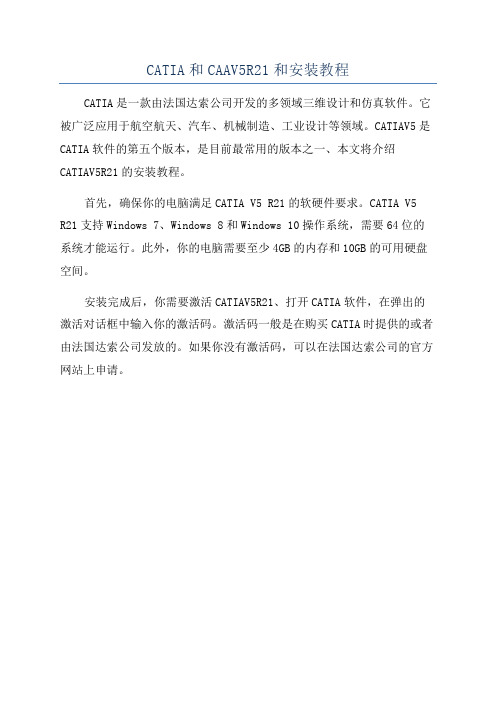
CATIA和CAAV5R21和安装教程
CATIA是一款由法国达索公司开发的多领域三维设计和仿真软件。
它被广泛应用于航空航天、汽车、机械制造、工业设计等领域。
CATIAV5是CATIA软件的第五个版本,是目前最常用的版本之一、本文将介绍CATIAV5R21的安装教程。
首先,确保你的电脑满足CATIA V5 R21的软硬件要求。
CATIA V5 R21支持Windows 7、Windows 8和Windows 10操作系统,需要64位的系统才能运行。
此外,你的电脑需要至少4GB的内存和10GB的可用硬盘空间。
安装完成后,你需要激活CATIAV5R21、打开CATIA软件,在弹出的激活对话框中输入你的激活码。
激活码一般是在购买CATIA时提供的或者由法国达索公司发放的。
如果你没有激活码,可以在法国达索公司的官方网站上申请。
CATIA_V5安装指导手册
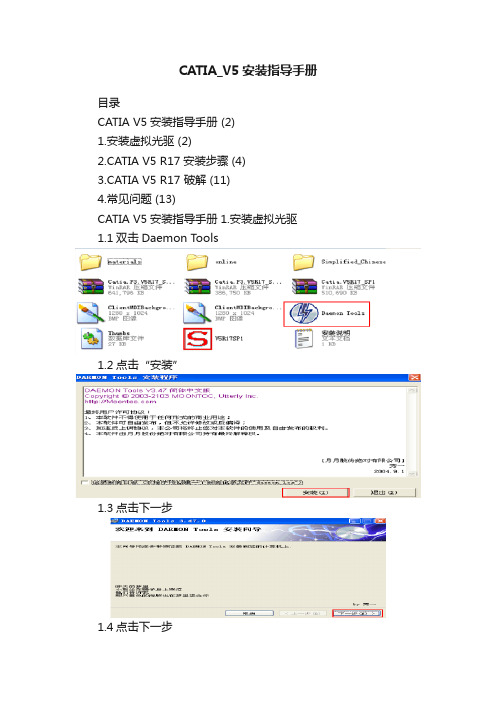
CATIA_V5安装指导手册目录CATIA V5安装指导手册 (2)1.安装虚拟光驱 (2)2.CATIA V5 R17安装步骤 (4)3.CATIA V5 R17 破解 (11)4.常见问题 (13)CATIA V5安装指导手册1.安装虚拟光驱1.1双击Daemon Tools1.2点击“安装”1.3点击下一步1.4点击下一步1.5点击下一步1.6出现如下界面,等待安装吧1.7安装完成,点击关闭1.8需要重启系统,才能有效,选择“是”,重启后安装完成。
2.CATIA V5 R17安装步骤2.1首先安装虚拟光驱,安装好后右键选择驱动器0:[G]没有媒体—虚拟CD/DVD-ROM—安装映像文件,如下界面:2.2弹出选择新的映像文件,如下界面:选择Catia.P3.V5R17_SPO-CD 12.3点击打开,出现如下界面:2.4点击下一步,界面如下:2.5这里会提示导入节点锁许可证,不用理它,直接点击下一步即可:2.6目标文件夹默认安装路径为C盘,我修改为D盘,点下一步:2.7由于目录不存在,系统提示创建该目录,点“是”2.8点击下一步,点“是”2.9确认建立该目录,点击“是”,然后下一步2.10无需改动,点下一步2.11继续下一步2.12点下一步:2.13仍然下一步:2.14点下一步:2.15点下一步:2.16点下一步:2.17点“安装”:2.18安装过程开始了,没别的操作,等吧2.19安装到一半时会提示取出当前的CD-ROM,插入CD2,按提示说的做,插入CD22.20选择CD22.21换好CD2后点确定:2.22安装过程继续:2.23安装主程序完成,不选择“我希望现在启动CATIA P3V5R17”点击“完成”2.24找到光驱中CATIAV5R17_SP1\INTEL\StartSPK,双击这个图标,2.25出现Service Pack 安装程序,如下图:2.26点击下一步2.27点“是”,出现如下界面2.28这里选择“自动落实SP”,点“下一步”2.29点击“安装”出现如下界面2.30 SP补丁开始安装2.31 S P补丁安装完成。
CAA_V5_For_CATIA_BasicTraining
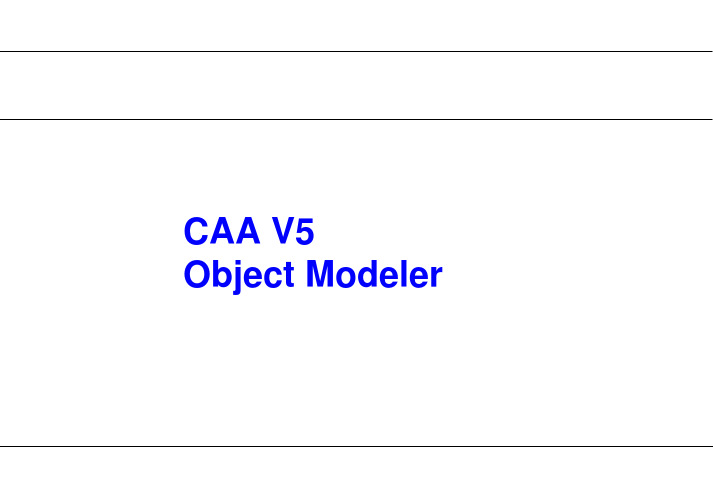
CAA V5 Object Modeler¾C++C++的三个特征EncapsulationInheritancePolymorphism¾Interface/Implementation Definition(1/2)An interface is an abstract object with a set of pure virtual methods that defines a behavior that implementation objects must support.An interface does not know which objects implement it.An interface sets a contract between a client and provider’s code Function prototypes(函数原型)Design intent(设计目的)¾Interface/Implementation Definition(2/2)An implementation is an object that defines a specific way to fulfill the contract set by an interface.An implementation has to explicitly state which interface(s) it adheres to.An implementation must provide code for all the abstract methods defined in the interfaces it adheres to.The client application deals with the implementation only through the interface.¾Interface/Implementation RulesAn interface’s name gets always an «I »as the 4th character.DS interface names begin by CATI .(建议:GWS的接口名前缀用GWSI) An interface can be implemented by several objects in different ways.¾Interface at work:the GUIDThe Global Unique Identifier (GUID) of an Interface is stored in a specific module :Module’s default name generated by the CAA wizard :MyFrameworkInterfacesUUID.m Name of the file : TSTIMyInterface.cppThe MyFrameworkInterfacesUUID and MyFrameworkInterfacesItf (orMyFrameworkInterfacesItfCPP) modules has to be included in the Imakefile.mk files in other Frameworks for accessing the TSTIMyInterface interface.¾Interface at work¾Implementation at work(1/2)¾Implementation at work(2/2)¾The CATImplementClass Macro¾Using Interface(1/4)Getting an Interface from an Implementation¾Using Interface(2/4) Using an Interface method¾Using Interface(3/4)Getting an Interface from another Interface¾Using Interface(4/4) Manage error¾Create an Interface with CAA V5 wizards in Visual C++Create TSTIMyInterface interface¾Create an Implementation with CAA V5 wizards in Visual C++Create an implementation that adheres to the TSTIMyInterface interface¾Coding Rules黄金法则(1/3)Adopt a consistent naming scheme 采取一致的命名方案Manipulating the same object through many different interface pointers quickly gets confusing 操作同一个对象,通过多种不同的接口指针Using the same interface to manipulate different objects quickly gets confusing 使用相同的接口,操作不同对象¾Coding Rules黄金法则(2/3)Always test the return value of the QueryInterface method before using the returned pointerUse variable naming conventionArgument prefix: i for input, o for outputVariable prefix:p pointerpp pointer on pointersp smart pointerpi pointer on interfacea array¾Coding Rules黄金法则(3/3)Apply following rules for the signature methods¾Interface LimitationInterface / Implementation pattern :Application uses interfaces instead of implementation objects.The application remains isolated from the implementation.Clients should not deal with implementations to avoid coupling(耦合).So we need to encapsulate the implementation instantiation¾FactoryA factory is a special object that contains methods dedicated to object creation.工厂是一个特殊的对象,其中包含对象的方法,主要用于新建一个对象The factory creates an implementation object and returns an interface object on it.工厂创建一个实现对象并返回对象的接口指针The factory minimizes the coupling since the client application doesn't manipulate any implementation instance.工厂最小耦合,因为客户端应用程序不执行任何操作实例 The object creation is centralized which enables a better object management.创建的对象集中,以便很好地管理对象The factory object is instantiated when the application (document,container…) is initialized and implementation object is retrieved through methods in it.CAA V5 Object Modeler ¾Factory at work¾Interface/Implementation limitsHow to add new capabilities (behaviors) on an existing object without modifying the implementation object ?¾Extension Example¾Extension at work¾Extension TypesData ExtensionCan contain methods and data membersOne extension object for each extended object instanceExtension deleted with the implementation objectCode ExtensionCan only contain methodsOnly one extension object for all extended object instances but for each implemented interfaceExtension deleted at the end of session¾DictionaryA dictionary is required to locate all other interfaces bound to a given implementation orits extensions.¾Create an Extension with CAA V5 wizards in Visual C++ Create an extension of ImplObject that implements the TSTIMyInterface3 interface.¾Application的组织结构Every CAA Application is a set of 1 to n components : the frameworks.Each framework is composed by 1 to n modules.¾CAA V5 File Tree¾新建一个Application Step1¾新建一个Application Step2¾新建一个Application Step3¾新建一个Application Step4¾新建一个Application Step5 新建Framework¾新建一个Application Step6 新建Module。
CATIA V5基础教程 课件 项目3、4 零件设计与应用、线架与曲面的设计与应用

附加说明 (3/5)
可以用包含多个闭合轮廓的草图建立扫掠肋,这些轮廓不能相交。
扫掠肋
沟槽
附加说明 (4/5)
使用扫掠肋工具前没有轮廓草图,可以在对话框中选择草图工具进入草图器,完成 草图后回到对话框建立扫掠肋
草图器工具
加强肋特征
本节学习草图基础特征- 加强肋
•建立一个加强肋
什么是加强肋 ?
加强肋就是一个支撑或扫掠肋,用来提高壁板或支座的强度从而防止它 们断裂,常见于注塑零件或铸造零件上。
扫掠肋不需延伸到中心线末端,可 以延伸到适当的壁板(Merge ends)。
什么时候使用扫掠肋 ?
扫掠轮廓从一个表面到另一个表面时,扫掠肋是有效的工具 。
扫掠肋在建立复杂壁板时很有用,可以通过轮廓草图建 立复杂的几何特征。
扫掠肋可以建立在平面或3D中心曲线上。 扫掠肋也可以用来建立管路。
建立一个简单的扫掠肋
1 选择孔工具
3 选择 Upto plane 并输入直径 30
2 选择打孔面
孔限制偏移(2/2)
4 选择 Limit 区
5 选择限制平面 (表面)
6 输入偏移 -10 7 单击 OK
结果:
10
标准螺纹定义 (1/2)
按照螺纹标准建立螺纹孔
1 选择孔工具
2 选择打孔面
3 选 择 V-Bottom 选项
不垂直于草图平面的打孔/ 凹槽/凸台
1 如建立凸台或凹槽, 选择轮廓草图
2 选择相应的工具
4 不选择“Normal to Sketch” ,单击参考对象区。
3
选择限制方式“Upto Plane” , 单击
改变拉伸方向
结果:
5 选择限制面
2024版catiav5全套教程0基础入门

CATIA V5软件特点与优势
强大的建模能力
丰富的功能模块
CATIA V5具有强大的建模能力,支持各种复 杂形状和曲面的创建与编辑。
该软件包含了丰富的功能模块,如零件设计、 装配设计、工程图、钣金设计等,满足用户 不同的设计需求。
高度集成化
良好的开放性
CATIA V5实现了CAD/CAE/CAM的高度集成 化,用户可以在同一环境下完成产品设计、 分析、制造等全流程工作。
按照前面介绍的打印输出设置,将该零件的工程图打印输出。
THANKS
感谢观看
曲面建模
实体建模
基于实体造型技术,通过拉伸、旋转、 扫描等操作创建三维实体模型,适用 于精确表达零件的几何形状和内部结 构。
通过创建和编辑曲面来构建零件的三 维模型,适用于复杂形状零件的设计。
特征建模步骤与技巧
特征识别与分类
识别零件的主要特征,如孔、槽、凸台等, 并进行分类。
特征参数化设计
实现特征参数化,以便快速修改和优化设计。
计。
汽车设计
该软件在汽车设计领域也有广泛 应用,可用于车身、内饰、发动 机等各个部件的设计。
造船与海洋工程设计
CATIA V5还可应用于造船与海 洋工程设计领域,支持船舶、海 洋平台等复杂结构的设计与分析。
机械制造与自动化
在机械制造与自动化领域, CATIA V5可用于各种复杂机械 零件的设计、装配及运动仿真等。
创建运动仿真模型
在装配体中添加运动副和驱动,定义零部件 之间的运动关系。
设置仿真参数
定义仿真时间、步长等参数,以及重力、摩 擦等环境因素。
运行仿真分析
对装配体进行运动仿真,观察并记录零部件 的运动轨迹、速度、加速度等信息。
2024版catiav5基础教程0基础入门

02
它具有强大的建模、分析和仿真功能,支持从产品设计到制造
的全过程。
catiav5以其高度的集成性、开放性和可扩展性,成为企业实现
03
数字化设计和制造的重要工具。
4
学习目的与要求
2024/1/27
学习目的
掌握catiav5软件的基本操作和设计方 法,能够独立完成简单的三维建模和 装配设计。
学习要求
2024/1/27
29
常见问题解答及经验分享
问题2
如何提高实体建模的效率?
2024/1/27
解答
在实体建模中,可以通过使用快捷键、自定义工具栏、保存常用特征等方式来提高建模效率。此外,合理利 用软件的参数化设计功能,可以快速修改模型并更新相关特征。
经验分享
在学习catiav5的过程中,多练习、多实践是非常重要的。通过完成一些实际案例或项目,可以加深对知识 点的理解和应用。同时,积极参与线上或线下的学习交流活动,与他人分享经验和技巧,也能帮助自己更快 地成长和进步。
15
创建基准特征与参考元素
创建基准平面
通过选择不同的点和方 向,创建基准平面作为
设计的基础。
2024/1/27
创建基准轴
利用已有的几何元素或 点,创建基准轴以定义
旋转或对称中心。
创建参考点
创建参考线
在零件上创建参考点, 用于定位或作为其他特
征的参考。
16
利用已有的几何元素或 点,创建参考线以辅助
设计。
6
catiav5基本操作
02
2024/1/27
7
界面介绍与启动设置
1
启动catiav5软件,了解主界面构成,包括菜单栏、 工具栏、命令栏、特征树等。
CATIA V5基础教程 第2版教学课件项目1 CATIA V5概述

CATIA V5概述
1
概述
学习目标:
熟悉CATIA的功能及其应用范围,CATIA V5用户界面的组成及各部分的功 能。
目标对象:
初学者
2
目录
1.1 CATIA V5功能模块和用户界面
1.1.1软件功能模块 1.1.2工作界面 1.1.3自定义开始对话框和用户界面
1.2 CATIA V5的鼠标和视图操作
在CATIA V5任意工作模块窗口,单击工具(Tools)下拉菜单,选择自定 义(Customize)命令,打开自定义对话框,可以定制用户界面,比如: 开始菜单、用户工作台、工具栏、命令、语言等。
8
1.2 CATIA V5的鼠标和视图操作
➢ 对用户界面的操作与常用windows应用程序类似 ➢ 窗口操作包括:执行命令、选择对象、编辑对象等 ➢ 视图操作包括:三维模型的拖动、旋转、缩放等 ➢ 实现这些操作可以使用鼠标、数字化板(笔)等
13
1.3.2 建立一个新文件
在文件(File)下拉菜单,选择建立新文件(New),显示新建文件类 型对话框,在对话框中,选择新建文件的类型,单击OK,进入相应的 工作台(功能模块)
14
1.3.3 用开始对话框
如果在CATIA V5中定义了开始对话框,进入系统时会显示开始对话框,在 对话框中单击图标可以选择要进入的工作台(功能模块)
5
1.1.1软件功能模块
6Байду номын сангаас
1.1.2工作界面
CATIA V5的工作界面是标准Windows应用程序窗口,其窗口结构与其它应用程序窗口类似,窗口的 四周是工具栏,上部有下拉菜单,中间部分是工作区域,工作区主要有以下三个部分组成
CATIA V5_快速入门教程 第01章 CATIA V5功能概述

第1章 CATIA V5简介
本章内容主要包括: 用CAD工具进行产品设计的一般过程。 CATIA V5主要功能模块简介。 CATIA V5软件的特点。
1.1 CAD产品设计的一般过程
应力分析
可选过程
结构强度分析 疲劳分析
塑料流动
概念设计
工业造型
NC仿真及优化
1.3 CATIA V5 软件的特点
CATIA V5作为一个大型CAD/CAM应用软件,具有如下 特点: 基于Windows平台开发的系统,易于使用。 知识驱动的CAD/CAM系统。 先进的电子样机技术。 先进的混合建模技术。 支持并行工程。 实现资源共享,构造数码企业。 易于发展电子商务。 优良的可扩展性,保护用户投资。
可选过程
动态仿真
图1.1.1 CAD产品设计一般流程
1.2 CATIA V5功能模块简介
1.“基础结构”模组 2.“机械设计”模组 3.“形状”模组 4.“分析与模拟”模组 5.“AEC工厂”模组 6.“加工”模组 7.“数字模拟”模组 8.“设备与系统”模组 9.“人机工程学设计与分析”模组 10.“智件”模组
11cad产品设计的一般过程概念设计零部件三维建模二维工程图工业造型应力分析结构强度分析疲劳分析塑料流动可选过程公差分析与优化nc仿真及优化动态仿真热分析可选过程图111cad产品设计一般流程12catiav5功能模块简介1
CATIA V5 快速入门教程
目录
第01章 CATIA V5功能概述 第02章 CATIA V5软件的安装 第03章 软件的工作界面与基本设置 第04章 二维草图的设计 第05章 零件设计 第06章 装配设计 第07章 曲面设计 第08章 模型测量与分析 第09章 工程图设计
2024年CATIAv5入门培训教程
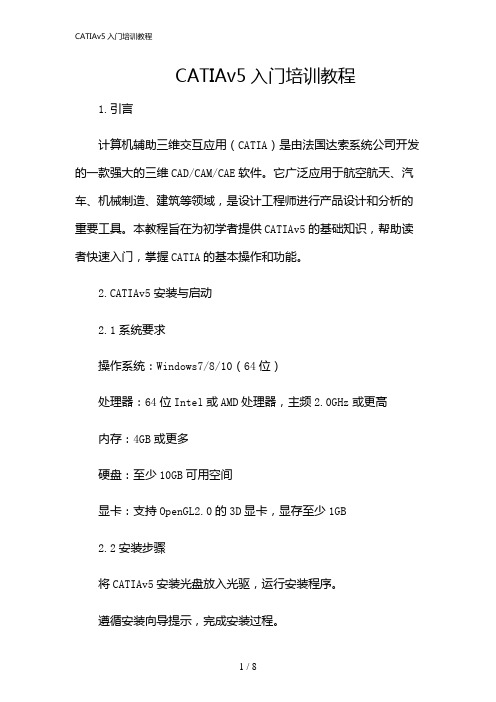
CATIAv5入门培训教程1.引言计算机辅助三维交互应用(CATIA)是由法国达索系统公司开发的一款强大的三维CAD/CAM/CAE软件。
它广泛应用于航空航天、汽车、机械制造、建筑等领域,是设计工程师进行产品设计和分析的重要工具。
本教程旨在为初学者提供CATIAv5的基础知识,帮助读者快速入门,掌握CATIA的基本操作和功能。
2.CATIAv5安装与启动2.1系统要求操作系统:Windows7/8/10(64位)处理器:64位Intel或AMD处理器,主频2.0GHz或更高内存:4GB或更多硬盘:至少10GB可用空间显卡:支持OpenGL2.0的3D显卡,显存至少1GB2.2安装步骤将CATIAv5安装光盘放入光驱,运行安装程序。
遵循安装向导提示,完成安装过程。
2.3启动与关闭安装完成后,在桌面或开始菜单中找到CATIAv5的快捷方式,启动。
使用完毕后,通过菜单栏的“文件”→“退出”或使用快捷键Ctrl+Q关闭CATIAv5。
3.CATIAv5用户界面与基本操作3.1用户界面CATIAv5的用户界面包括菜单栏、工具栏、命令提示栏、图形区、特征树和属性栏等部分。
菜单栏:包含文件、编辑、视图、工具等菜单,通过菜单可以访问CATIAv5的所有功能。
工具栏:提供常用命令的快捷方式,可以通过鼠标进行操作。
命令提示栏:显示当前操作命令的提示信息。
图形区:显示当前设计的三维模型。
特征树:显示当前模型的层次结构和特征信息。
属性栏:显示当前选择对象的属性信息。
3.2基本操作选择对象:通过鼠标左键在图形区选择对象。
移动对象:选择对象后,按住鼠标左键拖动进行移动。
缩放视图:使用鼠标滚轮或工具栏的缩放按钮进行视图缩放。
旋转视图:按住鼠标右键拖动进行视图旋转。
4.CATIAv5建模基础4.1绘制草图草图是CATIAv5建模的基础,用于创建二维图形。
绘制草图的基本步骤如下:在特征树中选择“草图”节点,“创建草图”按钮。
在弹出的对话框中选择草图平面,“确定”。
CATIA基础培训课程学习清单Word版
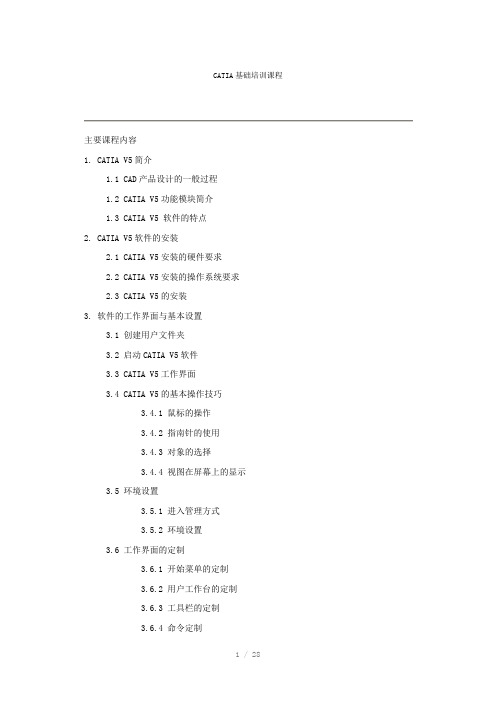
CATIA基础培训课程主要课程内容1. CATIA V5简介1.1 CAD产品设计的一般过程1.2 CATIA V5功能模块简介1.3 CATIA V5 软件的特点2. CATIA V5软件的安装2.1 CATIA V5安装的硬件要求2.2 CATIA V5安装的操作系统要求2.3 CATIA V5的安装3. 软件的工作界面与基本设置3.1 创建用户文件夹3.2 启动CATIA V5软件3.3 CATIA V5工作界面3.4 CATIA V5的基本操作技巧3.4.1 鼠标的操作3.4.2 指南针的使用3.4.3 对象的选择3.4.4 视图在屏幕上的显示3.5 环境设置3.5.1 进入管理方式3.5.2 环境设置3.6 工作界面的定制3.6.1 开始菜单的定制3.6.2 用户工作台的定制3.6.3 工具栏的定制3.6.4 命令定制3.6.5 选项定制4. 二维草图的设计4.1 草图设计工作台简介4.2 进入与退出草图设计工作台4.3 草绘工具按钮简介4.4 草图设计工作台中的下拉菜单4.5 绘制草图前的设置4.6 二维草图的绘制4.6.1 草图绘制概述4.6.2 绘制直线4.6.3 绘制相切直线4.6.4 绘制轴4.6.5 绘制矩形4.6.6 绘制圆4.6.7 绘制圆弧4.6.8 绘制椭圆4.6.9 绘制轮廓4.6.10 绘制圆角4.6.11 绘制倒角4.6.12 绘制样条曲线4.6.13 绘制交线4.6.14 绘制曲线的法线4.6.15 绘制平行四边形4.6.16 绘制六边形4.6.17 绘制延长孔4.6.18 绘制圆柱形延长孔4.6.19 创建点4.6.20 将一般元素变成构造元素 4.7 草图的编辑4.7.1 删除元素4.7.2 直线的操纵4.7.3 圆的操纵4.7.4 圆弧的操纵4.7.5 样条曲线的操纵4.7.6 缩放对象4.7.7 旋转对象4.7.8 平移对象4.7.9 复制元素4.7.10 镜像元素4.7.11 对称元素4.7.12 修剪元素4.7.13 偏移曲线4.8 草图的标注4.8.1 标注线段长度4.8.2 标注两条平行线间的距离4.8.3 标注一点和一条直线之间的距离4.8.4 标注两点间的距离4.8.5 标注直径4.8.6 标注半径4.8.7 标注两条直线间的角度4.9 尺寸标注的修改4.9.1 移动尺寸4.9.2 修改尺寸值4.9.3 输入负尺寸4.9.4 控制尺寸的显示4.9.5 删除尺寸4.9.6 修改尺寸值的小数位数4.10 草图中的几何约束4.10.1 约束的显示4.10.2 约束种类4.10.5 接触约束4.11 草图状态解析与分析4.11.1 草图状态解析4.11.2 草图分析4.12 草绘范例4.12.1 草绘范例14.12.2 草绘范例24.12.3 草绘范例34.12.4 草绘范例44.12.5 草绘范例54.13 习题5. 零件设计5.1 三维建模基础5.1.1 基本的三维模型5.1.2 复杂的三维模型5.1.3 “特征”与三维建模5.2 零件设计工作台用户界面5.2.1 进入零部件设计工作台5.2.2 用户界面简介5.2.3 零部件设计工作台中的下拉菜单5.3 创建CATIA零件模型的一般过程5.3.1 新建一个零件三维模型5.3.2 创建一个凸台特征作为零件的基础特征5.3.3 添加其他特征(凸台特征和凹槽特征)5.4 CATIA V5中的文件操作5.4.1 打开文件5.4.2 保存文件5.5 CATIA V5的模型显示与控制5.5.1 模型的几种显示方式5.5.2 视图的平移. 旋转与缩放5.5.3 模型的视图定向5.6 CATIA V5的特征树5.6.1 特征树概述5.6.2 特征树界面简介5.6.3 特征树的作用与操作5.6.4 特征树中模型名称的修改5.7 CATIA V5软件中的层5.7.1 层的基本概念5.7.2 进入层的操作界面并创建新层5.7.3 将项目添加到层中5.7.4 设置层的隐藏5.8 设置零件模型的属性5.8.1 概述5.8.2 零件模型材料的设置5.8.3 零件模型单位的设置5.9 特征的编辑与编辑定义5.9.1 编辑特征5.9.2 查看特征父子关系5.9.3 删除特征5.9.4 特征的编辑定义5.10 特征的多级撤销/重做功能5.11 旋转体特征5.11.1 旋转体特征简述5.11.2 旋转体特征创建的一般过程5.11.3 薄旋转体特征创建的一般过程5.12 旋转槽特征5.12.1 旋转槽特征简述5.12.2 旋转槽特征创建的一般过程5.13 孔特征5.13.1 孔特征简述5.13.2 孔特征(直孔)创建的一般过程 5.13.3 创建螺孔(标准孔)5.14 修饰特征5.14.1 螺纹修饰特征5.14.2 倒角特征5.14.3 倒圆角特征5.14.4 抽壳特征5.14.5 拔模特征5.15 特征的重新排序及插入操作5.15.1 概述5.15.2 重新排序的操作方法5.15.3 特征的插入操作5.16 特征生成失败及其解决方法5.16.1 特征生成失败的出现5.16.2 特征生成失败的解决方法5.17 基准元素5.17.1 平面5.17.2 直线5.17.3 点5.18 模型的平移. 旋转. 对称及缩放 5.18.1 模型的平移5.18.2 模型的旋转5.18.3 模型的对称5.18.4 模型的缩放5.19 特征的变换5.19.1 镜像特征5.19.2 矩形阵列5.19.3 圆弧阵列5.19.6 分解阵列5.20 肋特征5.20.1 肋特征简述5.20.2 肋特征创建的一般过程5.21 槽特征5.22 实体混合特征5.22.1 实体混合特征简述5.22.2 实体混合特征创建的一般过程5.23 加强肋特征5.24 多截面实体特征5.24.1 多截面实体特征简述5.24.2 多截面实体特征创建的一般过程5.25 已移除的多截面实体5.26 实体零件设计范例5.26.1 范例15.26.2 范例25.26.3 范例35.26.4 范例45.26.5 范例55.27 习题6. 装配设计6.1 概述6.2 装配约束6.2.1 “相合”约束6.2.2 “接触”约束6.2.3 “距离”约束6.2.4 “角度”约束6.2.5 “固定”约束6.2.6 “固联”约束6.3 创建新的装配模型的一般过程6.3.1 新建装配文件6.3.2 装配第一个零件6.3.3 装配第二个零件6.4 部件的复制6.4.1 简单复制6.4.2 再使用模式6.4.3 定义多实例化6.4.4 部件的对称复制6.5 修改装配体中的部件6.6 零件库6.7 创建装配体的分解图6.8 模型的外观处理6.8.1 改变零件颜色及设置透明度6.8.2 赋予材质6.8.3 贴图6.9 装配设计范例6.10 习题7. 曲面设计7.1 概述7.2 线框和曲面设计工作台用户界面7.2.1 进入线框和曲面设计工作台7.2.2 用户界面简介7.3 创建线框7.3.1 空间点7.3.2 点创建复制(等距点)7.3.3 空间直线7.3.4 空间轴7.3.5 平面7.3.8 空间样条曲线7.3.9 创建连接曲线7.3.10 创建投影曲线7.3.11 创建相交曲线7.3.12 创建螺旋线7.4 创建曲面7.4.1 拉伸曲面的创建7.4.2 旋转曲面的创建7.4.3 创建球面7.4.4 创建圆柱面7.4.5 创建填充曲面7.4.6 创建扫掠曲面7.4.7 偏移曲面7.4.8 创建多截面扫掠曲面7.4.9 创建桥接曲面7.5 曲面的圆角7.5.1 一般倒圆角7.5.2 复杂倒圆角7.4 曲面的修剪7.5 曲面的接合7.6 曲面的延伸7.7 将曲面转化为实体7.7.1 使用“封闭曲面”命令创建实体7.7.2 使用“分割”命令创建实体7.7.3 使用“厚曲面”命令创建实体 7.8 曲面设计综合范例17.9 曲面设计综合范例27.10 曲面设计综合范例37.13 习题8. 模型的测量与分析8.1 模型的测量8.1.1 测量距离8.1.2 测量角度8.1.3 测量曲线长度8.1.4 测量厚度8.1.5 测量面积8.1.6 测量体积8.2 模型的基本分析8.2.1 模型的质量属性分析8.2.2 碰撞检测及装配分析8.3 曲线与曲面的曲率分析8.3.1 曲线的曲率分析8.3.2 曲面的曲率分析9. 工程图设计9.1 概述9.1.1 工程图的组成9.1.2 工程图下拉菜单与工具条9.2 设置符合国标的工程图环境9.3 新建工程图9.4 工程图视图9.4.1 创建基本视图9.4.2 移动视图和锁定视图9.4.3 删除视图9.4.4 视图的显示模式9.4.5 创建轴测图9.4.6 创建全剖视图9.4.7 创建局部剖视图9.4.8 创建局部放大图9.4.9 创建旋转剖视图9.4.10 创建阶梯剖视图9.4.11 创建折断视图9.4.12 创建断面图9.5 尺寸标注9.5.1 自动生成尺寸9.5.2 手动标注尺寸9.6 标注尺寸公差9.7 尺寸的操作9.7.1 移动. 隐藏和删除尺寸9.7.2 创建中断与移除中断9.7.3 创建/修改剪裁与移除剪裁9.7.4 尺寸属性的修改9.8 标注基准符号及形位公差9.8.1 标注基准符号9.8.2 标注形位公差9.9 标注表面粗糙度9.10 标注焊接9.10.1 焊接符号9.10.2 焊接图形9.11 创建注释文本9.11.1 创建文本9.11.2 创建带有引线的文本9.11.3 文本的编辑9.12 CATIA软件的打印出图9.13 工程图设计范例9.14 习题10. 自顶向下设计产品CATIA数控加工培训课程主要培训课程:1. CATIA数控加工基础1.1 数控加工概论1.2 数控编程简述1.3 数控机床1.3.1 数控机床的组成1.3.2 数控机床的特点1.3.3 数控机床的分类1.3.4 数控机床的坐标系1.4 数控加工程序1.4.1 数控加工程序结构1.4.2 数控指令1.5 数控工艺概述1.5.1 数控加工工艺的特点1.5.2 数控加工工艺的主要内容1.6 数控工序的安排1.7 加工刀具的选择和切削用量的确定1.7.1 数控加工常用刀具的种类及特点1.7.2 数控加工刀具的选择1.7.3 铣削刀具1.7.4 切削用量的确定1.8 高度与安全高度1.9 走刀路线的选择1.10 对刀点与换刀点的选择1.11 数控加工的补偿1.11.1 刀具半径补偿1.12 轮廓控制1.13 顺铣与逆铣1.14 切削液1.14.1 切削液的作用1.14.2 切削液的种类1.14.3 切削液的开关1.14.4 加工精度2. CATIA V5数控加工入门2.1 CATIA V5数控加工流程2.2 进入加工模块2.3 建立毛坯零件2.4 零件操作定义2.5 定义几何参数2.6 定义刀具参数2.7 定义进给率2.8 定义刀具路径参数2.9 定义进刀/退刀路径2.10 刀路仿真2.11 余量/过切检测2.12 后处理3. 轴铣削加工3.1 概述3.2 平面铣削3.3 粗加工3.4 多型腔铣削3.5 轮廓铣削3.5.1 两平面间轮廓铣削3.5.2 两曲线间轮廓铣削3.5.3 曲线与曲面间轮廓铣削3.5.4 端平面铣削3.6 曲线铣削3.7 凹槽铣削3.8 点到点铣削3.9 孔加工4. 曲面铣削加工4.1 概述4.2 等高线粗加工4.3 投影粗加工4.4 投影加工4.5 等高线加工4.6 轮廓驱动加工4.7 沿面加工4.8 螺旋加工4.9 清根加工4.10 加工特征4.10.1 加工区域4.10.2 二次加工区域4.10.3 建立几何区域4.11 编辑数控刀路4.11.1 编辑刀位点4.11.2 编辑区域4.11.3 刀路变换4.11.4 刀路连接4.11.5 改变进刀/退刀4.11.6 其他操作5. 车削加工5.1 概述5.2 粗车加工5.5 轮廓精车加工5.6 沟槽精车加工5.7 顺序车削5.8 斜升空槽粗车加工5.9 斜升空槽精车加工5.10 螺纹车削5.10.1 外螺纹车削5.10.2 内螺纹加工6. 数控加工综合范例s6.1 圆盘加工6.2 凸模加工6.3 泵体加工6.4 箱体加工6.5 凹模加工友情提示:方案范本是经验性极强的领域,本范文无法思考和涵盖全面,供参考!最好找专业人士起草或审核后使用。
caa v for catia foundations eercises教程
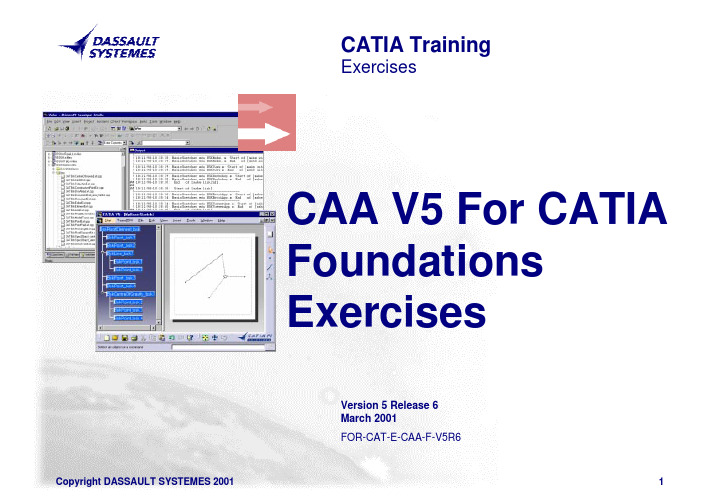
CAA V5 For CATIA Foundations ExercisesCAA V5 For CATIA Foundations Exercises Prerequisites:CATIA V5 user interface principles (Mandatory)C++ industrial programming practice (Mandatory)COM (Microsoft Object Model) notions (Nice to have)Microsoft Developer Studio practice (Nice to have)Objectives of the ExercisesIn these exercises you will practice the CAA V5 development platform, use the foundation components, and develop in the architecture of a CATIA V5 application Targeted audienceC++ Programmers who intend to develop CAA Applications (interactive or batch)5 daysTable of Contents1.Object Modeler ExercisesExercise 1 : Using behavior through interfaceExercise 2 : Define different behaviors with the same interfaceExercise 3 : Extending Point’s behavior through Extension mechanism 2.Basic Sketcher ExercisesBasic Sketcher OverviewPreparing the EnvironmentUsing the Basic SketcherExtending the Basic SketcherCAA V5Object Modeler ExercisesTable of Contents1.Exercise 1 : Using behavior through interfaceSet up the environmentInstantiate objectsManipulate objects through interfaces2.Exercise 2 : Define different behaviors with the same interfaceImplement interfacesQuery Interface on an object3.Exercise 3 : Extending Point’s behavior through Extension mechanismExtend object’s behavior!On these exercises, you will not manipulate CATIA MechanicalObjectExercise 1Using behavior through interfaceIn this exercise you will use factory concept andmanipulate behavior through interfaces60 min GetX()GetY()CAAIPoint InterfaceCreatePoint()CAAOmtModelFactoryImplementationGetX()GetY()CAAOmtPointdouble _x, _yDesign Intent : Using behavior through interface Define different behaviors with the same interface•Set up the environment•Instantiate objects•Manipulate objects through interfacesSet up the environment :•Open MsDev and the OMBaseExercise workspace •Select all frameworksOpen MsDev Open the OMBaseExerciseworkspaceSelect all frameworksSet up the environment :•Define CATIA As prerequisite workspace•Build the application•Update the RunTime ViewDefine CATIA as prerequisiteworkspaceBuild the applicationUpdate the RunTimeViewInstantiate objects :•In the CAAModelTest module, open the batch program(CAAOmtModelTest)•Create an instance of the factory•New ….•Use this object to create a Point•CreatePoint (….)•Retrieve and display point’s coordinates•GetX(), GetY()Manipulate objects through interfaces :•Build the batch module•Set as active the CAAModelTest module•Run itSet as active the CAAModelTest moduleRun itBuild the batch moduleExercise 2Define different behaviors with the same interfaceIn this exercise you will implement 2 interfaces on thesame object90 min GetX()GetY()CAAIPointGetStartPoint()GetEndPoint()CAAILineInterfaces CreatePoint()CreateLine()CAAOmtModelFactoryImplementationsGetStartPoint(), GetEndPoint()GetX(), GetY()CAAOmtLineCAAIPoint* _startPointCAAIPoint* _endPointDesign Intent: Define different behaviors with the same interface•Create the CAAILine Interface•Implement CAAILine and CAAIPoint interfaces on the same object•Add CreateLine method in the CAAModelFactory object and implement it •Use new interface in the batch programCreate the CAAILine Interface :•Open MsDev and the OMBaseExercise workspace you modified•Create the CAAILine Interface•Set as active the Interfaces’ framework (CAAOmtModelInterfaces)•Use the wizard to create the CAAILine Interface and define thevirtual methods :•virtual HRESULT GetStartPoint (CAAIPoint** oStartPoint) = 0;•virtual HRESULT GetEndPoint (CAAIPoint** oEndPoint) = 0;•Update your Project •Build interfaces’ framework •Update the RunTime ViewCreate the CAAILineInterfaceOpen MsDevImplement CAAILine and CAAIpointinterfaces on the same objectImplement CAAILine and CAAIPoint interfaces on the same object :•Set as active the implementation’s module (CAAOmtModelImpl)•Use the New Implementation wizard to implementation CAAILineand CAAIPoint on the same object (declared as private)•Define 2 Points (CAAIPoint) as data members•No set method for data members so create your constructor•CAAOmtLine(CAAIPoint& iStartPoint,CAAIPoint& iEndPoint);•GetX() and GetY() methods return middle line‘s coordinates•Build implementation’s framework•Update the RunTime ViewAdd CreateLine method in the CAAModelFactory object and implement it :•Add CreateLine method in the CAAModelFactory object and implement it•HRESULT CreateLine(CAAIPoint& ipiStartPoint,CAAIPoint& ipiEndPoint,CAAILine** opiNewLine);•Build implementation’s framework•Update the RunTime ViewUse new interface in the batch program :•Set as active the CAAModelTest module•In the batch program create another point and a line.•Verify that the GetX and GetY methods return the good values.Run the new batchComponentExercise 3Extending Point’s behavior through Extension mechanismIn this exercise you will extend an object60 min GetX()GetY()CAAIPoint Interfaces ImplementationsGetColor()CAAIGraphicPropAccess SetColor()CAAIGraphicPropEditGetX()GetY()CAAOmtPointdouble _x, _yGetColor()SetColor()CAAOmtPointGPExtint _red, _green, _blueDesign Intent: Extending Point’s behavior through Extension mechanism•Create the color interfaces (CAAIGraphicPropAccess, CAAIGraphicPropEdit) in interfaces framework•Add behaviors to the CAAOmtPoint object through an extension implementing CAAIGraphicPropEdit and CAAIGraphicPropAccess interfaces•In the batch program, use new CAAOmtPoint’s behaviorCreate the color interfaces :•Open MsDev and the OMBaseExercise workspace youmodified•Set as active the interfaces’ framework•Create the color interfaces (CAAIGraphicPropAccess,CAAIGraphicPropEdit)•virtual HRESULT GetColor (int& oRed, int& oGreen, int& oBlue) = 0;•virtual HRESULT SetColor(int iRed, int iGreen, int iBlue) = 0 ;•Build your interfaces •Select as active the implementation Framework ()•Create a new shared module (CAAOmtModelGraphicProp)Open MsDevCreate a new shared moduleAdd behaviors to the CAAOmtPoint :•Select as active the new shared module •Add behaviors to the CAAOmtPoint object through anextension implementing CAAIGraphicPropEdit andCAAIGraphicPropAccess interfaces (see exercise 2)•Through the object CAAOmtPointGPExt, implementboth interfaces extending CAAOmtPoint object•Define int _red, _green and _blue as data membersImplement CAAIGraphicPropEdit andCAAIGraphicPropAccess as anextension of CAAOmtPointUse new CAAOmtPoint’s behavior :•In the batch program, create a point.•Access point color and verify it is black•By QueryInterface method on it, retrieve a pointer on CAAIGraphicPropAccess •_red = 0, _green = 0, _blue = 0•Paint point in blue•By QueryInterface method on it, retrieve a pointer on CAAIGraphicPropEdit•_red = 0, _green = 0, _blue = 128•Access point color and verify the color changeTo Sum Up ...In this exercises you have seen…The CATIA V5 Development PlatformHow to create Interfaces, Factory, Implementationsand ExtensionsCAA V5Basic Sketcher ExercisesTable of Contents1.Basic Sketcher OverviewFrameworksDocument objectComponentsInteractive test2.Basic Sketcher EnvironmentBuild Basic Sketcher workspaceUse interactive Basic Sketcher workshop3.Preparing the environmentCreate workspaceCreate frameworksDefine Prerequisite workspaces5.Create a Basic Sketcher DocumentCreate a batch programCreate a Basic Sketcher document with objects 5.Create a Projected Point FeatureCreate the catalogDefine interfacesDefine behavior of your feature through interfacesGive a graphic representation of your featureCreate a toolbarCreate a commandCreate a panelExerciseBasic Sketcher Overview: PresentationIn this exercise you will learn what is the basic sketcher application and how it has been designed.Basic Sketcher relies on standard mechanism •Document centric•Based on Specifications / Results datamodeler•Open model that can be easily extended •Model / View / Controller architecture1 hourFramework dedicated to the data part Framework dedicated to the interfaces WorkspaceFramework dedicated to the user interfaceRun time directoryTools directory where the MsDev Project files are generatedFrameworksDocument FrameworkShared Library that implements the object behaviors.Batch that generates a new document in which we instantiate some objectsBatch that defines the reference objects in an external catalogInterfaces FrameworkFinal Shared Library Archive that defines the IID symbols Directory in which the corresponding TIE headers are generated Directory where all the interfaces are definedIntermediate ModuleUser Interface FrameworkShared library that definesthe representations of the objects Shared library that definesthe workshop associated to the CAABasicSketch document typeShared Library where all the interactive commands are definedShared library that defines new commands in the workshop•Components involved to define a new document type Basic Sketcher DocumentCAABsk CATIDocRootsCATIEditor CATIDocumentEdit CAAIBskDocumentCAABasicSketch CATIDocAliasCATInitCATIPersistent•An alias defines the type seen by the CATIA V5 end-user in the File/New window:–this is done by a late type “CAABasicSketch” implementing CATIDocAlias.–CATIDocAlias gives the document suffix (file extension) and the document late type.Document AliasCAABasicSketchCATIDocAliasCAAEBskDocAlias<< extends >>Document Late Type•The actual document late type (CAABsk) is returned by the GiveDocSuffix method of the CATIDocAlias interface•The late type “CAABsk” must implement at least the following interfaces:–CATInit•Initialize the document content. Particularly define the root container linked to the document, the application start-ups and also the root element.–CATIPersistent•Manage the document persistency .–CATIDocRoots•Retrieve the root object in the document–CATIEditor•Define the document editor that manages the graphic windows linked to the document.–CATIDocumentEdit•Create the first window.CAABsk ComponentCAABskCATInitCATIPersistentCAAEBskInitAndDocRootsCATIDocRootsCAAIBskDocumentCAAEBskDocumentCATIEditorCAAEBskDocumentEditAndEditor CATIDocumentEditBasic Sketcher ComponentsCAABskElementCATInitCAABskCATIDocumentEdit CATIEditor CATIPersistent CATIDocRoots CAABskRootElementCATIUIActivate CATIModelEvents CATI2DGeoVisuCAAIBskRootElement CAAIBskFactory*CATIBuildCATI2DGeoVisu CAAIBskElement BskLineCATI2DGeoVisu CATIABskLineCATI2DGeoVisu CAAIBskPointBskPointElementsInheritance Aggregation ImplementationCAAIMoveable CAAIBskDocumentCAABasic SketchCATIDocAlias1CAABskContainer1CAAIBskVisuRefreshBskCentre OfGravityCATI2DGeoVisuCAAIBskCentreOfGravityCATIBuildRoot ElementCAABskRootElementElementsCATIUIActivate CAAIBskRootElement CAAEBskRootElement CAAEBskFactoryOnRootElement CAAIBskFactory CAAEBskUIActivateOnRootElement list(component)CATI2DGeoVisu CAAEBsk2DGeoVisuOnRootElementCATIModelEventsCAAEBskModelEventsInterfaces Supported by Root Element•CATIUIActivate (ApplicationFrame)–Define the workshop to load if the UIActive object is a CAABskRootElement element.–The extension that implements this interface derives from CATExtIUIActivate to have to redefine only the method: CATString & GetWorkshop()•CATIModelEvents (Visualization)–Capability to send notifications to inform from model events.–The extension that implements this interface derives from CATExtIModelEvents and uses as is the default implementation provided.Interfaces Supported by Root Element•CATI2DGeoVisu (Visualization)–Define the visualization in the 2D viewer of this element.–The extension that implements this interface derives from CATExtIVisu to have to redefine only the method: CATRep * BuildRep()•CAAIBskDocument–Access to the definition properties of the sketch: height, width, margin•CAAIBskFactory–Centralize the creation of all the element types of the BasicSketcher application.Basic ElementCAABskElementCAAIBskElementCAAEBskElementCATIBuildCAAEBskVisuRefreshElement CAAIBskVisuRefreshCATIModelEventsCAAEBskModelEventsInterfaces Supported by Element•CATIBuild (ObjectSpecsModeler)–To send events when modifying elements by the use of the CAAIBskVisuRefresh interface •CAAIBskVisuRefresh•CAAIBskElement–This interface has a single method GetDocument.PointCAABskPointCAAIBskPoint CAAEBskPoint CAAEBskMoveableOnPoint CAAIBskMoveable CATI2DGeoVisuCAAEBsk2DGeoVisuOnPointXdoubleYdoubleCAABskElementInterfaces Supported by Point•CATI2DGeoVisu (Visualization)–Define the visualization in the 2D viewer of this element.•CAAIBskPoint–Define the read methods to the point coordinates.•CAAIBskMoveable–Define the write methods to the point coordinates.Line CAABskLineCAAIBskLineCAAEBskLine CATI2DGeoVisuCAAEBsk2DGeoVisuOnLine Point1specobject Point2specobjectCAABskElementInterfaces Supported by Line•CATI2DGeoVisu (Visualization)–Define the visualization in the 2D viewer of a line.•CAAIBskLine–This interface defines the access methods to the input points.Centre of Gravity CAABskCentreOfGravity CAAIBskPoint CAAEBskPointCAAEBskCentreOfGravityCAAIBskCentreOfGravity CATIBuild CAAEBskBuildOnCentreOfGravityCAABskElementCATI2DGeoVisu CAAEBsk2DGeoVisuOnCentreOfGravityPoint2specobjectPoint1specobject Point3X, doubleY, doubleInterfaces Supported by Centre Of Gravity•CATI2DGeoVisu (Visualization)–Define the visualization in the 2D viewer of a line.•CAAIBskCentreOfGravity–This interface defines the access methods to the input points.•CAAIBskPoint– A centre of gravity can be seen as a point since it is able to return its coordinate.•CATIBuild (ObjectSpecsModeler)–To compute its coordinates from the input points.ExerciseBasic Sketcher Environment30 minIn this exercise you discovers the basic sketcherworkshopBuild Basic Sketcher workspace :•Launch MsDev•Open the BasicSketcher workspace–Generate a project that includes every framework•Define the prerequisite workspaces–CATIAV5Do It YourselfOpen MsDev Open the BasicSketcher workspaceDefine CATIA asprerequisite workspaceBuild Basic Sketcher workspace :•Compile every frameworks –with options update and debug•Update the runtime view•Launch CATIADo It Yourself Build the applicationLaunch CATIAUpdate the RunTimeViewExercisePreparing the Environment: Presentation20 minenvironment to work with the basic sketcher.You will create a new workspace with threeframeworks.Extension Frameworks•TSTBskDocument•TSTBskInterfaces•TSTBskUserInterfaceObjectives•Extend the Basic Sketcher application without modifying the original code.•Extension will be located in a separate workspace<<workspace>>BasicSketcher<<workspace>>BasicSketcherExtensionCreate workspace :•Create a new workspace BasicSketcherExtension–with a new generic framework TSTBskDocumentStep by StepCreate a new workspaceCreate a new generic frameworkTSTBskDocument。
CATIA V5物件管理

展大國際PIOVISIONCATIA V5 訓練教材CATIA 物件管理(COM)模組基礎編展大國際PIOVISION目錄1.CATIA V5 簡介,1.1.以程序為導向的工具1.2.提供寬廣的CAID/CAX 系統1.3.標準的視窗操作環境1.4.模組工作平台的管理概念1.5.指令/物件或物件/指令的操作方法2.在CATIA V5 中工作2.1.CATIA V5 的檔案類型2.2.開始CATIA V52.3.開啟CATIA V5 的檔案2.4.儲存及關閉CATIA V5 的檔案3.CATIA 視窗介面3.1.CATIA V5 視窗介面的特色3.2.認識CATIA V5 視窗介面3.3.配置視窗3.4.功能表及工具列3.5.認識對話框3.6.改變物件顏色屬性4.操作及觀看物件4.1.觀看物件及結構樹4.2.隱藏及顯示物件4.3.即時彩線的種類4.4.選取物件5.CATIA V5 環境設定•6.自訂CATIA V51.CATIA V5簡介,21世紀CAID/CAX的優勢競爭利器課程目標︰體驗及瞭解CATIA V5 以下幾項特點1.1以程序為導向的工具1.2提供寬廣的CAID/CAX系統展大國際PIOVISION1.3標準的視窗操作環境1.4模組工作平台的管理概念1.5指令/物件或物件/指令的操作方法1.1.以程序為導向的工具以『研發程序』為中心的解決方案CATIA 的產品線已整合『產品(Product)』『研發程序(Process Development)』『協同設計最佳化(Teamwork Optimization.)』為CAD/CAM系統提供了獨一無二的解決方案展大國際PIOVISION1.2.提供寬廣的CAID/CAX 系統CATIA V5 的產品線可滿足貴公司所更的CAID/CAX工作需求CATIA V5R9 目前更126 個模組(P1︰36 、展大國際PIOVISIONP2︰85 、P3︰5)依功能分類可分為11大類滿足貴公司所更的CAID/CAX 工作需求展大國際PIOVISION1.3.標準的視窗操作環境標準的視窗功能CATIA V5 提供了標準Windows 的操作介面,以加速操作速度下拉式功能表檔案, 編輯, 視圖…等可隨意移動、貼附、客戶化的工具列智慧型關聯功能表(滑鼠右鍵)剪下(Ctrl+X), 複製(Ctrl+C), 貼上(Ctrl+P) …. 等標準Windows 鍵盤操作Click, Double Click, Drag & Drop 標準Windows 滑鼠操作多視窗的作業環境支援OEL 物件還更更多……………展大國際PIOVISION1.4.模組工作平台的管理概念CATIA V5 將模組依其功能分為11大類的工作平台,每一個工作平台針對各個不同的專業性質的工作Mechanical Workbenches機械業專用的工作平台零件設計(Part Design)︰用來設計零件草圖繪製(Sketcher)︰繪製2D 草圖輪廓線架構及幾何曲面(WireFram and Surface)︰以線架構及幾何曲面搭配實體,以豐富零件設計的空間組立件設計(Assembly Design)︰將零件組立並檢查各零件問的干涉問題製圖(Draft)︰包含了3D->2D 的整合製圖及純2D 互動式製圖環境鈑金件設計(SheetMetalDesign)︰以非常直覺的方式來設計叛金件展大國際PIOVISION1.5.指令/物件或物件/指令的操作方法相信直覺、順從渴望,CATIA V5 知道自動判斷目前可用的指令,不可用的圖示、操作項目皆呈現“暗灰色”完成一個特徵,不一定要先選指令後選物件或是先選物件後選指令,CATIA中二者皆可。
- 1、下载文档前请自行甄别文档内容的完整性,平台不提供额外的编辑、内容补充、找答案等附加服务。
- 2、"仅部分预览"的文档,不可在线预览部分如存在完整性等问题,可反馈申请退款(可完整预览的文档不适用该条件!)。
- 3、如文档侵犯您的权益,请联系客服反馈,我们会尽快为您处理(人工客服工作时间:9:00-18:30)。
CAAIPoint GetX() GetY()
8 vtuÃ96TT6VGUÃT`TU@H@TÃ!
'HVLJQ ,QWHQW 'HILQH GLIIHUHQW EHKDYLRUV ZLWK WKH VDPH LQWHUIDFH
• • • •
&UHDWH WKH &$$,/LQH ,QWHUIDFH ,PSOHPHQW &$$,/LQH DQG &$$,3RLQW LQWHUIDFHV RQ WKH VDPH REMHFW $GG &UHDWH/LQH PHWKRG LQ WKH &$$0RGHO)DFWRU\ REMHFW DQG LPSOHPHQW LW 8VH QHZ LQWHUIDFH LQ WKH EDWFK SURJUDP
8 vtuÃ96TT6VGUÃT`TU@H@TÃ!
!
'R ,W <RXUVHOI
8 rhrÃurÃ866DGvrà Dr shprÃ
2SHQ 0V'HY &UHDWH WKH &$$,/LQH ,QWHUIDFH • 2SHQ 0V'HY DQG WKH 20%DVH([HUFLVH ZRUNVSDFH \RX PRGLILHG • &UHDWH WKH &$$,/LQH ,QWHUIDFH • 6HW DV DFWLYH WKH ,QWHUIDFHV¶ IUDPHZRUN &$$2PW0RGHO,QWHUIDFHV • 8VH WKH ZL]DUG WR FUHDWH WKH &$$,/LQH ,QWHUIDFH DQG GHILQH WKH YLUWXDO PHWKRGV
Implementation Interface
CAAOmtPoint double _x, _y GetX() GetY()
CAAIPoint GetX() GetY()
CAAOmtModelFactory CreatePoint()
8 vtuÃ96TT6VGUÃT`TU@H@TÃ!
%
2EMHFWLYHV RI WKH ([HUFLVHV
,Q WKHVH H[HUFLVHV \RX ZLOO SUDFWLFH WKH &$$ 9 GHYHORSPHQW SODWIRUP XVH WKH IRXQGDWLRQ FRPSRQHQWV DQG GHYHORS LQ WKH DUFKLWHFWXUH RI D &$7,$ 9 DSSOLFDWLRQ
8 vtuÃ96TT6VGUÃT`TU@H@TÃ!
"
&$7,$ 7UDLQLQJ
Exercises
பைடு நூலகம்
&$$ 9 2EMHFW 0RGHOHU ([HUFLVHV
8 vtuÃ96TT6VGUÃT`TU@H@TÃ!
#
7DEOH RI &RQWHQWV
([HUFLVH 8VLQJ EHKDYLRU WKURXJK LQWHUIDFH 6HW XS WKH HQYLURQPHQW ,QVWDQWLDWH REMHFWV 0DQLSXODWH REMHFWV WKURXJK LQWHUIDFHV ([HUFLVH 'HILQH GLIIHUHQW EHKDYLRUV ZLWK WKH VDPH LQWHUIDFH ,PSOHPHQW LQWHUIDFHV 4XHU\ ,QWHUIDFH RQ DQ REMHFW ([HUFLVH ([WHQGLQJ 3RLQW¶V EHKDYLRU WKURXJK ([WHQVLRQ PHFKDQLVP ([WHQG REMHFW¶V EHKDYLRU
• v hyÃCS@TVGUÃBrTh QvÃ866DQvÃTh QvÃ2Ã0 • v hyÃCS@TVGUÃBr@qQvÃ866DQvÃÃÃ@qQvÃ2Ã0
• • •
8SGDWH \RXU 3URMHFW %XLOG LQWHUIDFHV¶ IUDPHZRUN 8SGDWH WKH 5XQ7LPH 9LHZ
8 vtuÃ96TT6VGUÃT`TU@H@TÃ!
'
'R ,W <RXUVHOI
7vyqÃurÃhyvphv
9rsvrÃ86UD6Ãhà r rvvrà xhpr
6HW XS WKH HQYLURQPHQW • 'HILQH &$7,$ $V SUHUHTXLVLWH ZRUNVSDFH • %XLOG WKH DSSOLFDWLRQ • 8SGDWH WKH 5XQ7LPH 9LHZ
&$7,$ 7UDLQLQJ
Exercises
&$$ 9 )RU &$7,$ )RXQGDWLRQV ([HUFLVHV
Wr vÃ$ÃSryrhrÃ& EyÃ!
FOR-CAT-E-CAA-F-V5R7
8 vtuÃ96TT6VGUÃT`TU@H@TÃ!
&$$ 9 )RU &$7,$ )RXQGDWLRQV ([HUFLVHV
VqhrÃurÃSUvrà Wvr
8 vtuÃ96TT6VGUÃT`TU@H@TÃ!
(
'R ,W <RXUVHOI
7vyqÃurÃihpuÃqyrÃ
TrÃhÃhpvrÃurÃ
,QVWDQWLDWH REMHFWV • ,Q WKH &$$0RGHO7HVW PRGXOH RSHQ WKH EDWFK SURJUDP &$$2PW0RGHO7HVW • &UHDWH DQ LQVWDQFH RI WKH IDFWRU\ • 1HZ « • 8VH WKLV REMHFW WR FUHDWH D 3RLQW • &UHDWH3RLQW « • 5HWULHYH DQG GLVSOD\ SRLQW¶V FRRUGLQDWHV • *HW; *HW< 0DQLSXODWH REMHFWV WKURXJK LQWHUIDFHV • %XLOG WKH EDWFK PRGXOH • 6HW DV DFWLYH WKH &$$0RGHO7HVW PRGXOH • 5XQ LW
8 vtuÃ96TT6VGUÃT`TU@H@TÃ! "
'R ,W <RXUVHOI
DyrrÃ866DGvrÃhqÃ866Dvà vr shprÃÃurÃhrÃiwrp
,PSOHPHQW &$$,/LQH DQG &$$,3RLQW LQWHUIDFHV RQ WKH VDPH REMHFW • • 6HW DV DFWLYH WKH LPSOHPHQWDWLRQ¶V PRGXOH &$$2PW0RGHO,PSO 8VH WKH 1HZ ,PSOHPHQWDWLRQ ZL]DUG WR LPSOHPHQWDWLRQ &$$,/LQH DQG &$$,3RLQW RQ WKH VDPH REMHFW GHFODUHG DV SULYDWH 'HILQH 3RLQWV &$$,3RLQW DV GDWD PHPEHUV 1R VHW PHWKRG IRU GDWD PHPEHUV VR FUHDWH \RXU FRQVWUXFWRU • &$$2PW/LQH &$$,3RLQW L6WDUW3RLQW &$$,3RLQW L(QG3RLQW *HW; DQG *HW< PHWKRGV UHWXUQ PLGGOH OLQHµV FRRUGLQDWHV %XLOG LPSOHPHQWDWLRQ¶V IUDPHZRUN 8SGDWH WKH 5XQ7LPH 9LHZ
2Q WKHVH H[HUFLVHV \RX ZLOO QRW PDQLSXODWH &$7,$ 0HFKDQLFDO 2EMHFW
8 vtuÃ96TT6VGUÃT`TU@H@TÃ!
$
([HUFLVH
%Ãv
8VLQJ EHKDYLRU WKURXJK LQWHUIDFH ,Q WKLV H[HUFLVH \RX ZLOO XVH IDFWRU\ FRQFHSW DQG PDQLSXODWH EHKDYLRU WKURXJK LQWHUIDFHV
8 vtuÃ96TT6VGUÃT`TU@H@TÃ!
866HqryUrÃqyrÃ
SÃv
([HUFLVH
(Ãv
'HILQH GLIIHUHQW EHKDYLRUV ZLWK WKH VDPH LQWHUIDFH ,Q WKLV H[HUFLVH \RX ZLOO LPSOHPHQW LQWHUIDFHV RQ WKH VDPH REMHFW
Interfaces
Implementations
CAAILine GetStartPoint() GetEndPoint() CAAOmtLine CAAIPoint* _startPoint CAAIPoint* _endPoint GetStartPoint(), GetEndPoint() GetX(), GetY() CAAOmtModelFactory CreatePoint() CreateLine()
8 vtuÃ96TT6VGUÃT`TU@H@TÃ!
&
'R ,W <RXUVHOI
PrÃurÃPH7hr@r pvrà xhpr
2SHQ 0V'HY
TryrpÃhyyÃs hr x
6HW XS WKH HQYLURQPHQW • 2SHQ 0V'HY DQG WKH 20%DVH([HUFLVH ZRUNVSDFH • 6HOHFW DOO IUDPHZRUNV
!
8 vtuÃ96TT6VGUÃT`TU@H@TÃ!
